 Página delantera > Tutoriales de software > Microsoft Sudoku no se inicia ni carga Win11/10: mejores soluciones
Página delantera > Tutoriales de software > Microsoft Sudoku no se inicia ni carga Win11/10: mejores soluciones
Microsoft Sudoku no se inicia ni carga Win11/10: mejores soluciones
¿No tienes idea de por qué Microsoft Sudoku no se carga y cómo solucionar el problema? No es el único que sufre una situación así. No te preocupes y MiniTool te guiará a través de varias soluciones para Microsoft Sudoku que no se inicia ni carga en Windows 11/10.
Microsoft Sudoku no abre Windows 11/10
Sudoku, un juego de rompecabezas , requiere que coloques números (del 1 al 9) en una cuadrícula de nueve por nueve, lo que mantiene tu mente alerta y te brinda mucha diversión. En Windows 11/10, el nuevo juego Microsoft Sudoku presenta el sistema de diseño Fluent para brindar una apariencia elegante y moderna y ofrece controles intuitivos y una interfaz de usuario fluida.
Sin embargo, recientemente algunos usuarios informaron que “Microsoft Sudoku no se inicia ”en el foro de Microsoft. A veces, al hacer clic en el icono de Sudoku, aparece la primera pantalla, pero nunca continúa ni carga la aplicación.
¿Por qué Microsoft Sudoku no abre, inicia o carga en su PC con Windows 10/11? Las posibles razones pueden incluir la propia aplicación que probablemente se dañe, el problema de estado del servicio Xbox Live, conflicto de software, etc.
¿Qué es un juego si no puedes jugarlo? Peor aún, es un juego casual como Microsoft Sudoku. Afortunadamente, algunas de las soluciones a continuación funcionan bien para que puedas arreglar fácilmente Microsoft Sudoku atascado en la pantalla de carga o no se inicia.
1. Verificar el estado de Xbox Live
En primer lugar, verifique el estado del servicio y vea si funciona mal. Simplemente visite el sitio web: https://support.xbox.com/en-US/xbox-live-status usando su navegador. Si aparecen algunas alertas, espere pacientemente hasta que la página diga "Todos los servicios en funcionamiento". Luego, intente cargar Microsoft Sudoku nuevamente y debería ejecutarse correctamente.
2. Arranque limpio de Windows
Este es un modo que ejecuta Windows con un mínimo de controladores y programas de inicio, lo que ayuda a determinar si una aplicación en segundo plano está causando interferencias. En caso de que Microsoft Sudoku no se inicie, siga estos pasos para realizar un inicio limpio de Windows 11/10:
Paso 1: escriba Configuración del sistema en Búsqueda de Windows.
Paso 2: En la pestaña Servicios, marca la casilla de Ocultar todos los servicios de Microsoft y presiona Desactivar todo. A continuación, haga clic en Aplicar.
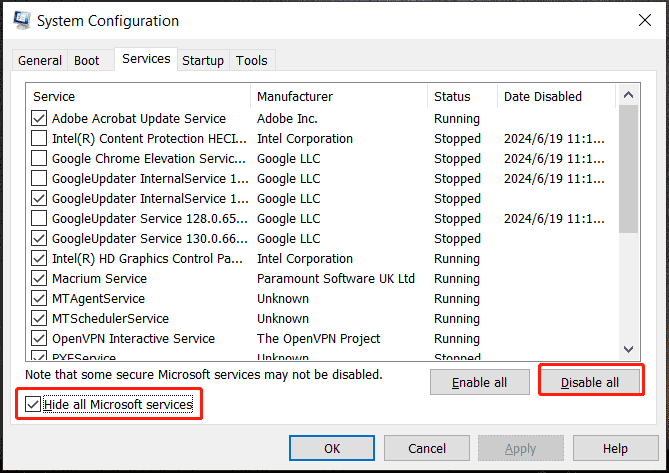
Paso 3: Dirígete a Inicio > Abrir Administrador de tareas, elige cada programa de inicio habilitado y haz clic en Desactivar.
3. Restablecer/reparar Microsoft Sudoku
Cuando te enfrentes a Microsoft Sudoku, no cargar/abrir, restablecer o reparar la aplicación te hará un favor.
Paso 1: ve a Configuración a través de Win I y vaya a Aplicaciones.
Paso 2: en Windows 11, presione Aplicaciones instaladas, busque Microsoft Sudoku y haga clic en tres puntos para elegir Opciones avanzadas. En Windows 10, busque Microsoft Sudoku en Aplicaciones y características, haga clic en esta aplicación y presione Opciones avanzadas.
Paso 3: desplácese hacia abajo y presione el botón Restablecer. O puede hacer clic en Reparar para reparar la aplicación si ve ese botón en Win11.
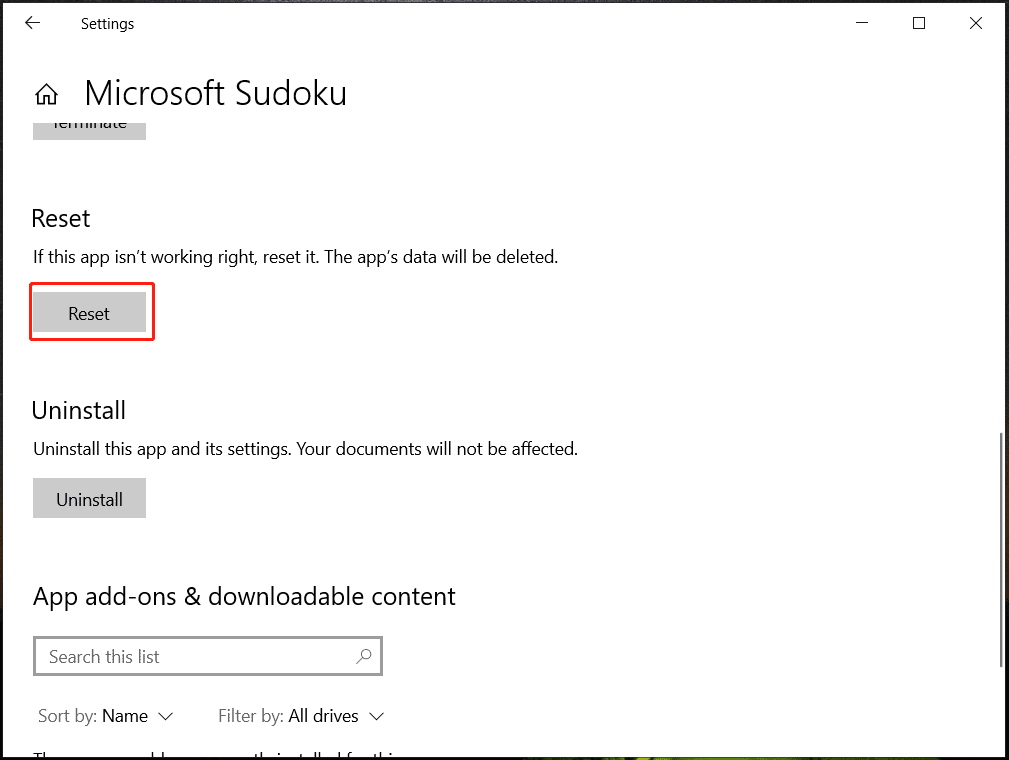
4. Desinstalar y reinstalar Sudoku
Según los usuarios, reinstalar esta aplicación solucionará que Microsoft Sudoku no se inicie ni se cargue. Así que pruébalo.
Lee también: ¿Cómo desinstalar programas en Windows 10? Estos son los métodos
Paso 1: Dirígete a Configuración > Aplicaciones > Aplicaciones instaladas/Aplicaciones y funciones.
Paso 2: Presiona tres puntos junto a Microsoft Sudoku o haz clic directamente en esta aplicación y toca Desinstalar.
Paso 3: abre Microsoft Store, busque Sudoku y haga clic en Obtener para reinstalarlo. Ahora debería funcionar correctamente.
5. Actualizar Windows
Si tienes problemas con una aplicación de Microsoft Store, como Microsoft Sudoku, que no se inicia, considera actualizar Windows y asegúrate de que sea la última versión, ya que las actualizaciones pueden contener algunas correcciones.
Paso 1: Presione Win I para abrir Configuración.
Paso 2: Vaya a Windows Update o Actualización y seguridad > Windows Update, verifique para obtener actualizaciones e instalar las disponibles en su PC.
A continuación, ejecute Sudoku para ver si se carga correctamente.
Otras correcciones del foro de Microsoft
Como se indicó anteriormente, hay Hay muchas quejas sobre "Microsoft Sudoku no se carga" en su sitio web oficial. En el área de comentarios, algunos usuarios dieron algunas soluciones útiles, así que inténtelo.
Opción 1: desconectar Internet
Muchos usuarios han demostrado que esta forma es útil, así que no No lo descuides.
Desconéctate, activa la aplicación Sudoku e inicia sesión en tu nivel. Cuando comience el juego, vuelve a conectarte a Internet y podrás jugarlo.
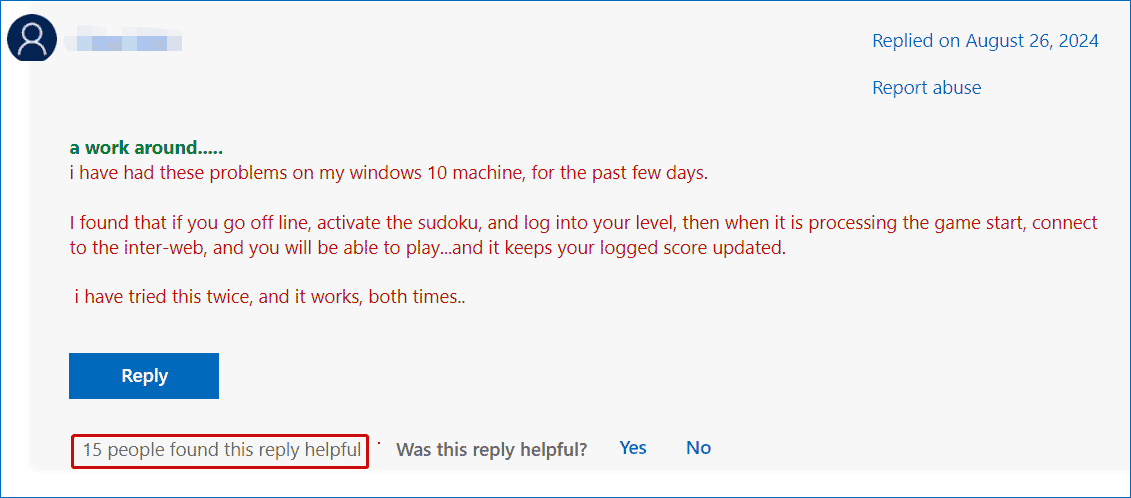
Opción 2: Eliminar archivos temporales
- Escriba Win R, escriba Temp y haga clic en Aceptar.
- Elimine todo el contenido de la carpeta presionando Ctrl A y luego Shift Delete.
- Escriba %Temp% en Ejecutar, presione Aceptar y elimine todo el contenido usando Shit Delete después de seleccionar todo.
Opción 3: ejecutar la limpieza del disco
- Escribe limpieza de disco en Búsqueda de Windows y presiona Intro.
- Elige la unidad como C y haz clic Aceptar.
- Marca todos los elementos enumerados y presiona Aceptar > Eliminar archivos.
- Toca Limpiar archivos del sistema, elige Unidad C, seleccione los elementos que necesita limpiar y haga clic en Aceptar > Eliminar archivos.
Opción 4: Reparar archivos del sistema
1. Inicie el símbolo del sistema con derechos de administrador.
2. Ejecute estos comandos, presionando Enter después de cada uno:
DISM /Online /Cleanup-Image /RestoreHealth
SFC /scannow
Opción 5: Ejecutar PowerShell
1. Abra PowerShell como administrador.
2.Ejecute el comando – Get-AppXPackage -AllUsers | Foreach {Add-AppxPackage -DisableDevelopmentMode -Register “$($_.InstallLocation)\AppXManifest.xml”}.
The End
Estas son posibles soluciones para que Microsoft Sudoku no se inicie /atascado en la pantalla de carga. Pruébelos y encontrará algunos útiles. Si tu Microsoft Sudoku no se carga después de estas correcciones, solo puedes comunicarte con el equipo de soporte de Microsoft para buscar ayuda.
-
 Las 6 soluciones principales para Lightshot que no funciona en Windows 11Lightshot es una herramienta de captura de pantalla gratuita disponible para Windows y Mac. Puede tomar capturas de pantalla, compartirlas con otras p...Tutoriales de software Publicado el 2024-11-06
Las 6 soluciones principales para Lightshot que no funciona en Windows 11Lightshot es una herramienta de captura de pantalla gratuita disponible para Windows y Mac. Puede tomar capturas de pantalla, compartirlas con otras p...Tutoriales de software Publicado el 2024-11-06 -
 Los teléfonos son tan potentes como las PC, ¿por qué no necesitan ventiladores?Los teléfonos móviles se vuelven más potentes cada año. Un teléfono premium es mucho más potente que una PC de gama media e incluso tiene un procesam...Tutoriales de software Publicado el 2024-11-06
Los teléfonos son tan potentes como las PC, ¿por qué no necesitan ventiladores?Los teléfonos móviles se vuelven más potentes cada año. Un teléfono premium es mucho más potente que una PC de gama media e incluso tiene un procesam...Tutoriales de software Publicado el 2024-11-06 -
 Cómo solucionar problemas de mensajes de conflicto de Outlook: 7 métodos sencillosVaya a su calendario y localice la reunión en conflicto. Actualizar o cancelar la reunión según sea necesario. Guarde los cambios y verifique si el m...Tutoriales de software Publicado el 2024-11-06
Cómo solucionar problemas de mensajes de conflicto de Outlook: 7 métodos sencillosVaya a su calendario y localice la reunión en conflicto. Actualizar o cancelar la reunión según sea necesario. Guarde los cambios y verifique si el m...Tutoriales de software Publicado el 2024-11-06 -
 Cómo utilizar Microsoft Find My Device para rastrear una computadora portátil perdida o robadaPerder una computadora portátil puede ser una experiencia estresante, especialmente considerando los datos valiosos y la información personal que podr...Tutoriales de software Publicado el 2024-11-06
Cómo utilizar Microsoft Find My Device para rastrear una computadora portátil perdida o robadaPerder una computadora portátil puede ser una experiencia estresante, especialmente considerando los datos valiosos y la información personal que podr...Tutoriales de software Publicado el 2024-11-06 -
 Código de error 14 de Warhammer 40000 Space Marine 2: prueba 7 formasWarhammer 40K: Space Marine 2 es uno de los juegos más populares últimamente, pero como cualquier otro juego, ocasionalmente encuentra problemas impre...Tutoriales de software Publicado el 2024-11-06
Código de error 14 de Warhammer 40000 Space Marine 2: prueba 7 formasWarhammer 40K: Space Marine 2 es uno de los juegos más populares últimamente, pero como cualquier otro juego, ocasionalmente encuentra problemas impre...Tutoriales de software Publicado el 2024-11-06 -
 5 soluciones para iPhone que no muestran nombres de contactos para llamadas entrantesSolución 1: deshabilitar y volver a habilitar la sincronización de contactos de iCloud Los problemas con tu cuenta de iCloud podrían afectar la capaci...Tutoriales de software Publicado el 2024-11-06
5 soluciones para iPhone que no muestran nombres de contactos para llamadas entrantesSolución 1: deshabilitar y volver a habilitar la sincronización de contactos de iCloud Los problemas con tu cuenta de iCloud podrían afectar la capaci...Tutoriales de software Publicado el 2024-11-06 -
 7 formas de combinar nombres y apellidos en Microsoft ExcelMétodo 1: uso de relleno flash Flash Fill es una herramienta inteligente en Excel que elimina la necesidad de fórmulas complejas y manipulación manual...Tutoriales de software Publicado el 2024-11-06
7 formas de combinar nombres y apellidos en Microsoft ExcelMétodo 1: uso de relleno flash Flash Fill es una herramienta inteligente en Excel que elimina la necesidad de fórmulas complejas y manipulación manual...Tutoriales de software Publicado el 2024-11-06 -
 Cómo guardar notas de Apple como PDF en iPhone y MacPaso 3: Ahora serás redirigido a la página Opciones de impresión. Toca la opción Compartir nuevamente. Paso 4: Ahora, toca Guarda...Tutoriales de software Publicado el 2024-11-06
Cómo guardar notas de Apple como PDF en iPhone y MacPaso 3: Ahora serás redirigido a la página Opciones de impresión. Toca la opción Compartir nuevamente. Paso 4: Ahora, toca Guarda...Tutoriales de software Publicado el 2024-11-06 -
 5 soluciones para la aplicación Samsung Health que no sigue los pasosSoluciones básicas Asegúrese de que el contador de pasos esté habilitado: Abra la aplicación Salud > Toque Pasos > Tres puntos en la esquina superior ...Tutoriales de software Publicado el 2024-11-06
5 soluciones para la aplicación Samsung Health que no sigue los pasosSoluciones básicas Asegúrese de que el contador de pasos esté habilitado: Abra la aplicación Salud > Toque Pasos > Tres puntos en la esquina superior ...Tutoriales de software Publicado el 2024-11-06 -
 Microsoft Sudoku no se inicia ni carga Win11/10: mejores soluciones¿No tienes idea de por qué Microsoft Sudoku no se carga y cómo solucionar el problema? No es el único que sufre una situación así. No te preocupes y M...Tutoriales de software Publicado el 2024-11-06
Microsoft Sudoku no se inicia ni carga Win11/10: mejores soluciones¿No tienes idea de por qué Microsoft Sudoku no se carga y cómo solucionar el problema? No es el único que sufre una situación así. No te preocupes y M...Tutoriales de software Publicado el 2024-11-06 -
 Age of Mythology Retold Guardar ubicación de archivos y copia de seguridad de datosSi juegas Age of Mythology Retold con mucha frecuencia, es importante encontrar la ubicación del archivo del juego y luego hacer una copia de segurida...Tutoriales de software Publicado el 2024-11-06
Age of Mythology Retold Guardar ubicación de archivos y copia de seguridad de datosSi juegas Age of Mythology Retold con mucha frecuencia, es importante encontrar la ubicación del archivo del juego y luego hacer una copia de segurida...Tutoriales de software Publicado el 2024-11-06 -
 ¿La aplicación EA no funciona en Windows? Solucionarlo con la guía paso a pasoComo plataforma de juegos popular, los usuarios pueden encontrar problemas como que la aplicación EA no funciona. Supongamos que también se encuentra ...Tutoriales de software Publicado el 2024-11-06
¿La aplicación EA no funciona en Windows? Solucionarlo con la guía paso a pasoComo plataforma de juegos popular, los usuarios pueden encontrar problemas como que la aplicación EA no funciona. Supongamos que también se encuentra ...Tutoriales de software Publicado el 2024-11-06 -
 ¿Qué hacer si su RAM actualizada no aparece o no funciona en Windows 11?Soluciones básicas: Asegúrese de que la RAM esté colocada correctamente: Si la RAM no está insertada correctamente en la ranura o si los clips lateral...Tutoriales de software Publicado el 2024-11-06
¿Qué hacer si su RAM actualizada no aparece o no funciona en Windows 11?Soluciones básicas: Asegúrese de que la RAM esté colocada correctamente: Si la RAM no está insertada correctamente en la ranura o si los clips lateral...Tutoriales de software Publicado el 2024-11-06 -
 Cómo desbloquear la tableta Asus Windows 8 ¿Olvidé mi contraseña?"Me bloquearon mi tableta Asus Vivo porque olvidé la contraseña para iniciar sesión en Windows 8. ¿Cuáles son mis opciones para desbloquear mi t...Tutoriales de software Publicado el 2024-11-06
Cómo desbloquear la tableta Asus Windows 8 ¿Olvidé mi contraseña?"Me bloquearon mi tableta Asus Vivo porque olvidé la contraseña para iniciar sesión en Windows 8. ¿Cuáles son mis opciones para desbloquear mi t...Tutoriales de software Publicado el 2024-11-06 -
 Cómo deshabilitar el modo de prueba en Windows 11Recientemente, algunos usuarios ingresaron al modo de prueba del sistema después de actualizar a Windows 11. Es molesto que hay una marca de agua...Tutoriales de software Publicado el 2024-11-06
Cómo deshabilitar el modo de prueba en Windows 11Recientemente, algunos usuarios ingresaron al modo de prueba del sistema después de actualizar a Windows 11. Es molesto que hay una marca de agua...Tutoriales de software Publicado el 2024-11-06
Estudiar chino
- 1 ¿Cómo se dice "caminar" en chino? 走路 pronunciación china, 走路 aprendizaje chino
- 2 ¿Cómo se dice "tomar un avión" en chino? 坐飞机 pronunciación china, 坐飞机 aprendizaje chino
- 3 ¿Cómo se dice "tomar un tren" en chino? 坐火车 pronunciación china, 坐火车 aprendizaje chino
- 4 ¿Cómo se dice "tomar un autobús" en chino? 坐车 pronunciación china, 坐车 aprendizaje chino
- 5 ¿Cómo se dice conducir en chino? 开车 pronunciación china, 开车 aprendizaje chino
- 6 ¿Cómo se dice nadar en chino? 游泳 pronunciación china, 游泳 aprendizaje chino
- 7 ¿Cómo se dice andar en bicicleta en chino? 骑自行车 pronunciación china, 骑自行车 aprendizaje chino
- 8 ¿Cómo se dice hola en chino? 你好Pronunciación china, 你好Aprendizaje chino
- 9 ¿Cómo se dice gracias en chino? 谢谢Pronunciación china, 谢谢Aprendizaje chino
- 10 How to say goodbye in Chinese? 再见Chinese pronunciation, 再见Chinese learning
























